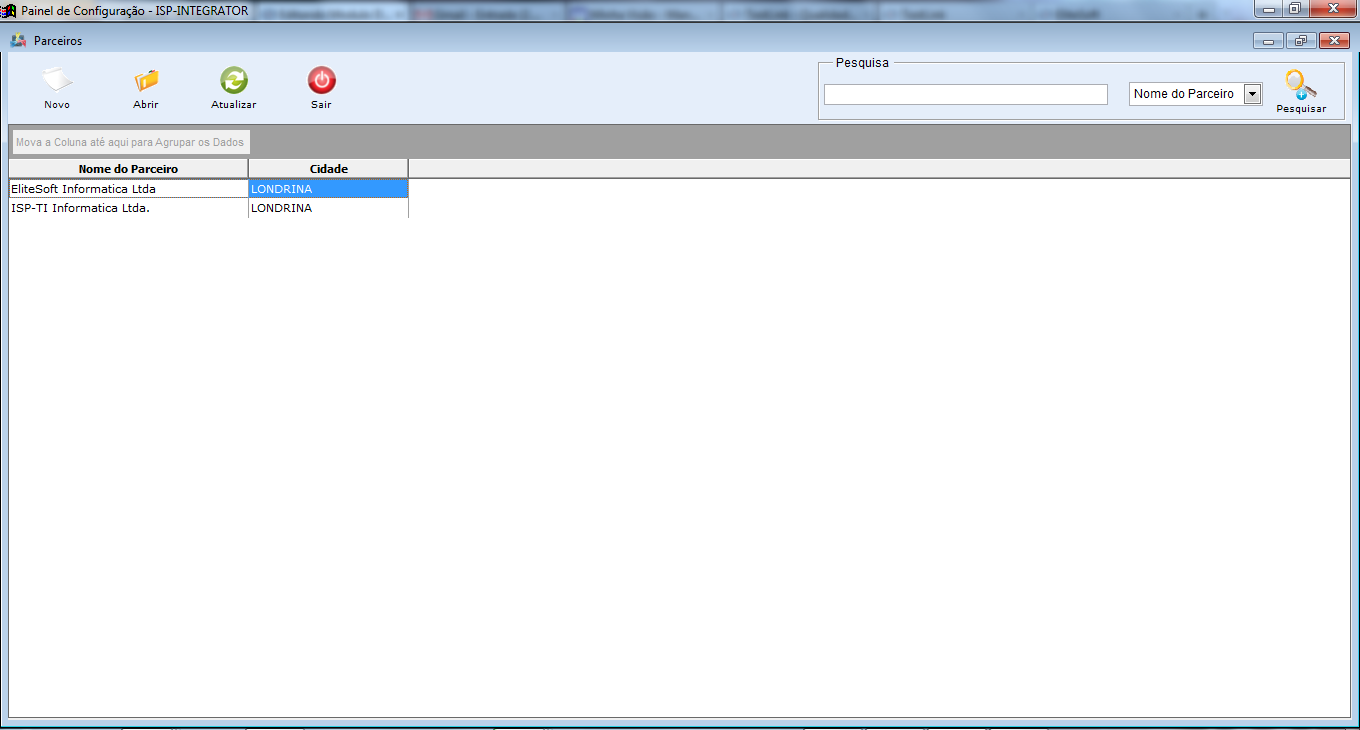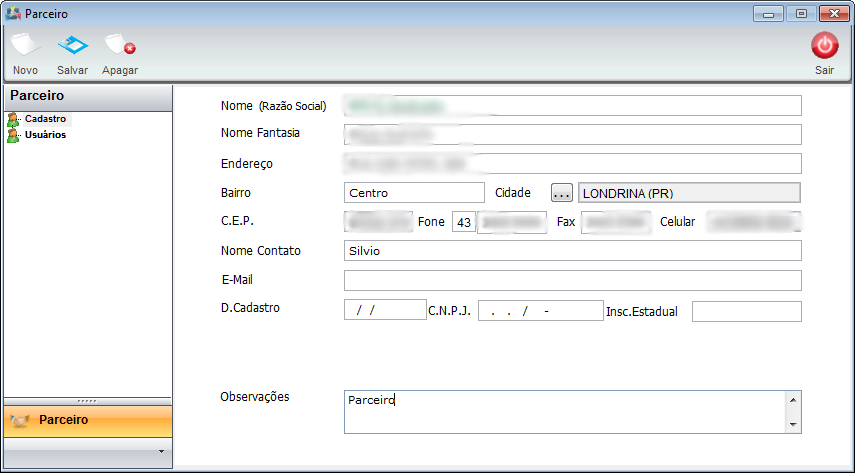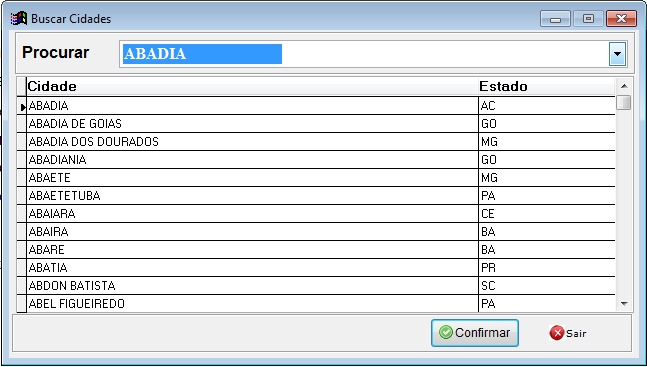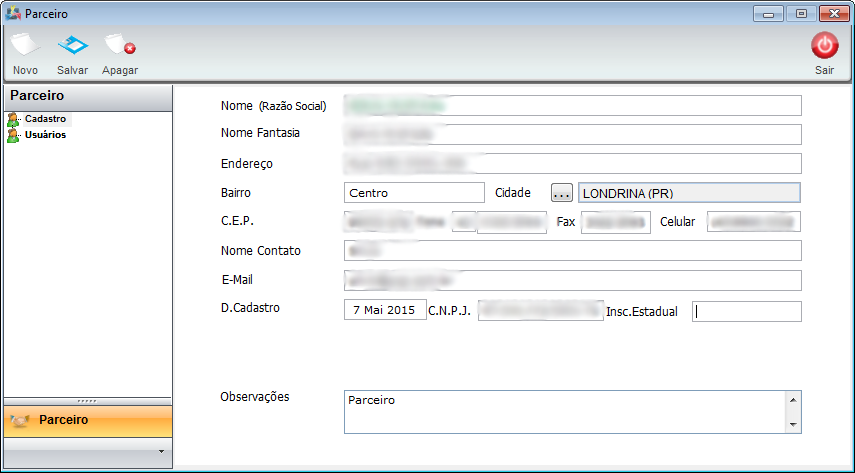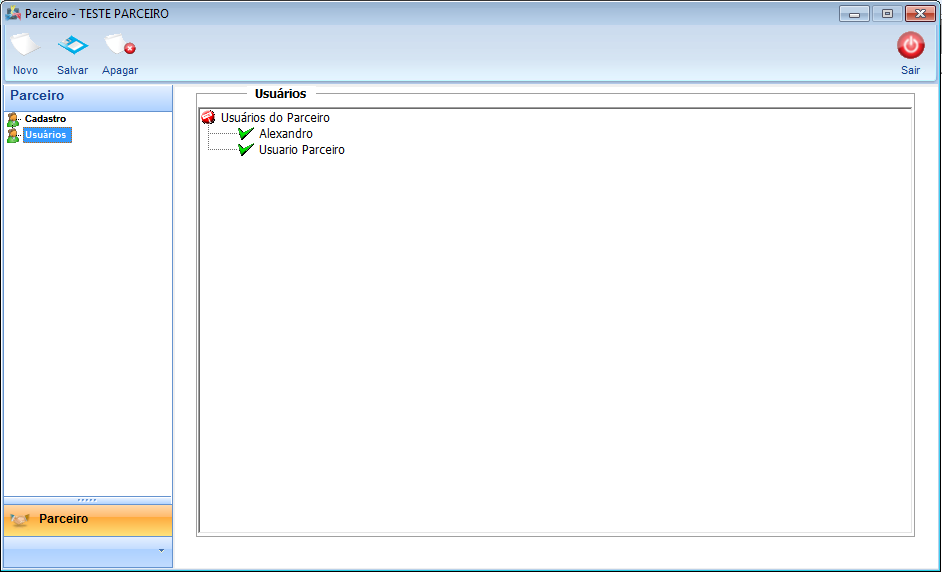Mudanças entre as edições de "Módulo Desktop - Painel Configurações - Parceiros"
| Linha 1: | Linha 1: | ||
| − | + | {| style="margin-top:5px; width:34%; margin-bottom:2px; margin-left:auto; margin-right:auto" | |
| + | |class="fundologo" style="background-repeat:no-repeat; background-position:-40px -15px; width:100%; border:1px solid #D2D2D2; vertical-align:top; -moz-border-radius: 10px; -webkit-border-radius: 10px; border-radius:10px;box-shadow:0 1px 3px rgba(0, 0, 0, 0.35)" | | ||
| + | [[Arquivo:splash5.jpg|center]] | ||
| + | |} | ||
| − | [[ | + | [[Modelo_Desktop_-_Painel_de_Configuracoes|« Voltar]] | [[Página_principal|« Principal]] |
== Modulo Desktop - Painel Configurações - Parceiros == | == Modulo Desktop - Painel Configurações - Parceiros == | ||
Edição das 15h42min de 12 de dezembro de 2012
Modulo Desktop - Painel Configurações - Parceiros
| |

|
Através do módulo "Parceiros" é possível adicionar um novo cadastro de empresa, possibilitando incluir um usúario como parceiro. |
Obs: Os campos com título em NEGRITO são de preenchimento obrigatório.
1) Acessar o Integrator Desktop da versão 5, informar o usuário e a senha aos seus respectivos campos, após, selecionar a opção “Entrar”.
2) Na Área de Trabalho selecione o ícone “Painel de Configurações” e exibirá tela “Painel de Configurações”.
3) Na tela "Painel de Configurações" selecione a opção "Parceiros" e exibirá a tela "Parceiros".
3.1) Na tela "Parceiros", é possível adicionar, editar, agrupar e ordenar parceiros.
3.1.1) Caso queira adicionar um novo parceiro, selecione a opção "Novo" e exibirá a tela "Novo Registro" na aba "Cadastro".
3.1.2) Na tela "Novo Registro" na aba "Cadastro", é póssível adicionar um novo cadastro de um parceiro.
3.1.3) No campo "Cidade" selecione a opção ![]() e exibirá a tela "Buscar Cidades".
e exibirá a tela "Buscar Cidades".
3.2) Caso queira abrir para editar um parceiro, selecione a opção "Abrir" e exibirá a tela "Parceiros" na aba "Cadastro".
3.2.1) Na tela "Parceiros" na aba "Cadastro", é possível abrir e editar um parceiro.
3.2.2) Na tela "Parceiros" na aba "Usuário", é possível visualizar os usuários do parceiro.
3.3) Caso queira atualizar os parceiros, selecione a opção "Atualizar".
3.4) Caso deseje é possível buscar "Nome do Parceiro/Cidade" pelo campo "Pesquisar".
Obs.: No campo "Pesquisar" informe as inicias da "Nome do Parceiro/Cidade" que deseja buscar, escolha uma opção, e após selecione a opção "Pesquisar".
3.5) Caso queira ordenar os dados da lista em crescente ou decrescente, selecione a coluna e exibirá uma seta ao lado direito da coluna.